

2023-11-23

2019-12-10

2019-12-02
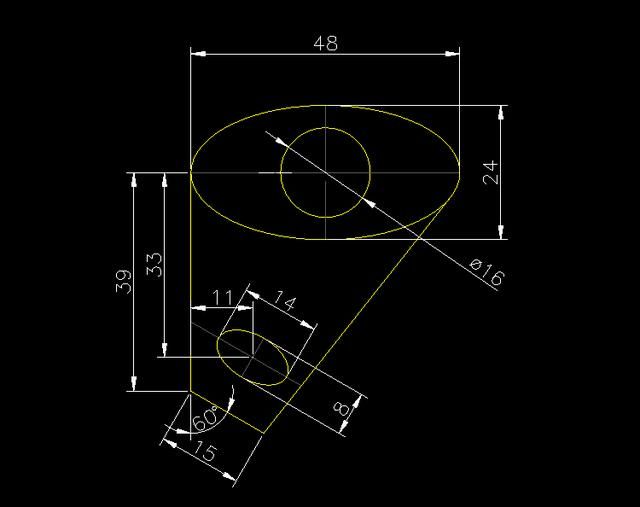
2019-09-23
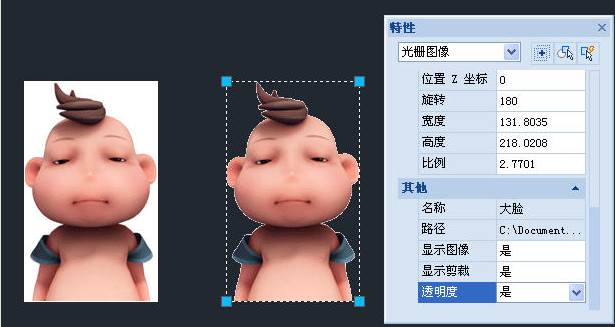
2019-09-09
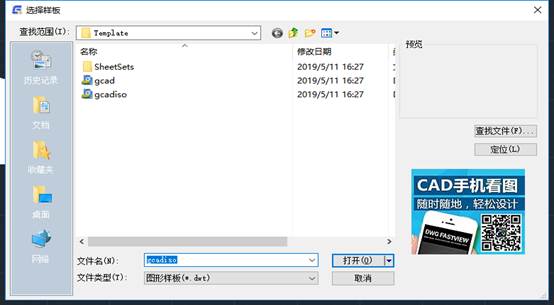
2019-05-24

2019-05-23

2024-04-26

2024-04-26

2024-04-25

2024-04-25

2024-04-25
